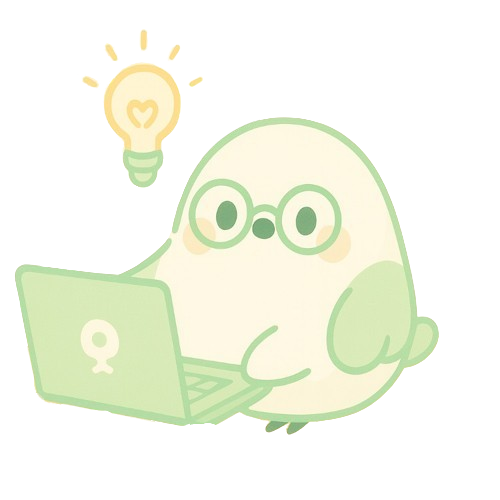先日書いた記事「ChatGPTに画像のプロンプト作ってもらった」では写真から画像生成AI用のプロンプトを作るという実験をしたのだが、思いのほか上手くいって、ついはしゃいでしまった。
手持ちの花の写真が「青い彼岸花」に変わる様子を見たい人は、前回の記事で確認して欲しい。
さて、その記事の後半で「青い彼岸花」のプロンプトをChatGPTではない、ImageFXという別なAIにも入れてみたのだが、出力結果が全然違うことに正直驚いた。
「AIごとに癖や個性のようなものがあるのかな?」
生成する画像により得意・不得意があるのかもしれないし、ひょっとしたらChatGPTよりも凄い画像を作るAIがあるのかもしれない。
そんなことが気になり、早速有名どころのAIで比較をしてみることにした。
実験方法
私が考えた実験手順は以下の通り。
- 「photoAC」というサービスから、今回の実験に使う写真を拝借する
- 手に入れた写真をChatGPTに読み込ませて特徴を書きだしてもらう
- 書き出した特徴をAI用のプロンプトに変換してもらう
- 各画像生成AIにプロンプトを入力して結果を見比べる
ちなみに「photoAC」とは商用利用可能な画像素材を無料で提供してくれる大変素晴らしいサービスで、私も画像を探すときいつもお世話になっている。
またクリエイターとしてAIで作った画像を投稿することもできるので、AIの勉強ついでに投稿してみるのも良いと思う。ダウンロードしてくれる人がいたら、ちょっとしたお小遣い稼ぎになるしね。

夏らしいとても素敵な写真です!
遠くには雪の残る夏山。そして森の間を流れる透明な川。大自然の静けさと清涼感あふれる絶景!
こんな写真が撮れる人、本当尊敬します。
ChatGPTに画像を読み込ませる
検証に使う画像を選んだので、これをChatGPTに読み込ませた。

この画像の特徴を書きだしてください。

素晴らしい写真ですね。こちらの画像をもとに、視覚的な特徴を以下にまとめました。
褒められた。私が撮った写真じゃないんだけどね(笑)
ChatGPTはこの写真の特徴を以下のような箇条書きでまとめてくれた。
- 高くそびえる雪の残る山脈(夏山なのに残雪あり)
- 山はギザギザした岩肌が印象的で、立体感のある稜線
- 空は雲がほとんどなく、澄み切った青空が広がっている(夏らしい天候)
- 山のふもとから中腹にかけては深い緑の森
- 様々な種類の木が生い茂り、奥行き感のある自然林
- 画面中央を横切る澄んだ川
- 川の底が見えるほど透明で、浅瀬には小石が多数見える
- 川岸には白っぽい砂利の河原
- 水の流れは緩やかで、風景に静けさと涼しさを感じる
- 青(空)、緑(森林)、白(雪・砂利)、透明な水の色が自然のコントラストを生み出している
- 明るい光に照らされており、夏の爽快さ・清々しさが印象的
- 人の気配がなく、静かで雄大な大自然の印象
凄くないすか!?1枚の写真からよくぞここまで特徴を書き出せたもんだと、感心してしまう。
ChatGPTにプロンプトを作ってもらう
写真の特徴を詳細に書き出してもらったので、この情報を元に生成AI用のプロンプトを作ってもらおう。

上の特徴を元に、全AI共通用のプロンプトを作成してください。
待つこと数秒。
全AI共通用として調整してくれたプロンプトを英語で出力してくれた。

A breathtaking summer mountain landscape with clear blue skies and snow-capped peaks in the background.
A lush green forest covers the foothills, filled with various types of trees.
A crystal-clear river flows gently through the center, with visible pebbles and a white gravel riverbank.
The scene is bright and vivid, evoking a sense of tranquility, freshness, and natural beauty.

<日本語訳>雪をかぶった山々と澄み渡る青空が背景に広がる、息をのむような夏の山岳風景。
ふもとはさまざまな木々で構成された深い緑の森に覆われている。
画面中央には透き通った川が静かに流れ、川底の小石や白い砂利の河原が見える。
シーン全体は明るく鮮やかで、静けさ・清涼感・自然の美しさを感じさせる。
一応日本語訳も出してくれたが、全AI用ということであれば入力するプロンプトは英語のほうがよさそうとアドバイスもくれた。
さぁ、これで準備は整った!
早速このプロンプトを各画像生成AIに入れていこうと思う。
【その1】DALL·E 3
まずは小手調べ。ChatGPTで画像生成といえば、この「DALL·E 3」だ。
DALL·E 3は、OpenAIが開発したAI画像生成モデルで日本語にも対応、ChatGPTやMicrosoft Copilotと連携して簡単に画像生成が出来る優れものだ。
今回はチャットを新規に立ち上げてプロンプトを入れてみた。

すっごい綺麗!
信じられないくらい鮮やかな絶景画像を出してくれました!
元画像の特徴を見事に再現してるし、もうこれ優勝でいいんじゃない?って思うくらい。
これはお見事。他のAIでも同じくらい綺麗な画像が作れるのだろうか?
次行ってみよう!
【その2】ImageFX
前回の記事で非常に綺麗な画像を作った「ImageFX」で再チャレンジ。
ImageFXはGoogleが提供する次世代の画像生成AIで、Googleアカウントを持っていれば誰でも無料で使えるというのが魅力だ。
ただ、画像を無制限に作れるわけではなく、無料プランだと毎日5クレジットもらえて、1枚画像生成するのに1クレジット消費。
つまり、1日5枚までなら無料で画像が作れるようだ。
ということで、早速以下の場所にプロンプトを入力。
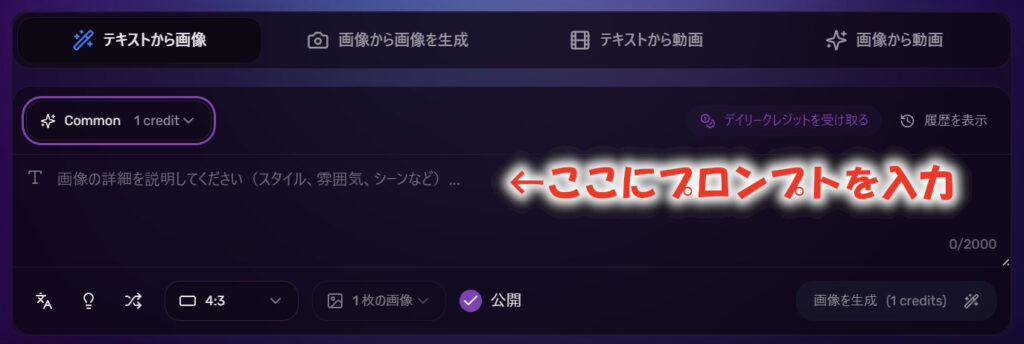
プロンプトをコピペしたら右下の「画像を生成」を押してしばらく待つと…

絵画のような美しさ?
先ほどのDALL-E3とはまた違って、まるで絵画のような美しい画像だ。
今回は「全く同じプロンプトを入れる」という条件で検証をしているので、ImageFXに「実写風に」という条件を付けくわえたら、DALL-E3に近い画像が出来たのかもしれない。
とはいえ、どちらが綺麗かは好みの問題かなぁ。
【その3】Canva
画像の編集ツールとしてあまりに有名な「Canva」。
実際に使っているという人も多いのではないだろうか?
このCnavaには「Canva AI」というテキストから画像を生成する機能が備わっている。
今回はこの「Canva AI」にプロンプトを入力したいと思う。
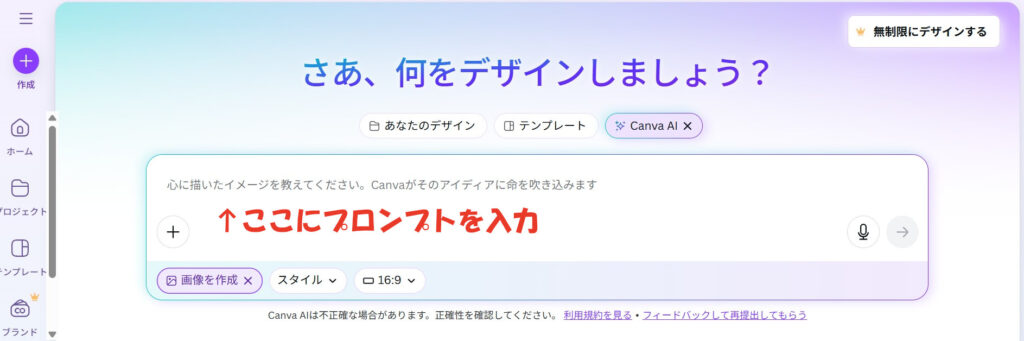
まず「Canva AI」のボタンを押して、次に「画像を作成」のボタンを押す。
すると、「スタイル」と「画像サイズ」が選べるようになるのだが、「スタイル」に関しては今回は指定なしでやってみる。
プロンプトをコピペして「→」を押すと…

美しいイラストといった感じ
Canvaの仕上がりはImageFXよりもさらにイラスト寄りな印象となった。
やっぱり「スタイル」を何にも選択しなかったからかな?と思ったので、試しにスタイルを「ストック写真」にしてみたが、結果はあまり変わらず。
プロンプトの冒頭に「実写風」(photorealistic photo)と付け加えても写真っぽくならなかったので、何かやり方あるのかな?
気を取り直して次行きたいと思う。
【その4】Adobe Firefly
Adobe Fireflyは、Adobeが提供する次世代の画像生成AIで、テキスト入力から高品質な画像生成の他に、PhotoshopやIllustratorなどのAdobe製品とスムーズに連携できる点が特長。
Adobe製品を普段から使っている人には良いかもね。
ログインはGoogleアカウントの他、AppleやLINE、メアド等が選べる。
Adobe Fireflyを初めて使う人はログインの後にAdobeのアカウント作成もあるので、画面の指示に従いアカウント作成をしよう。
このFireflyは一応無料でも使えるのだが、あくまで試用というスタンスのようだ。
無料でもらえるクレジットは毎月10クレジット。
ちなみに画像生成は1回1クレジットなので1ヵ月で10回画像生成のお試しができる。
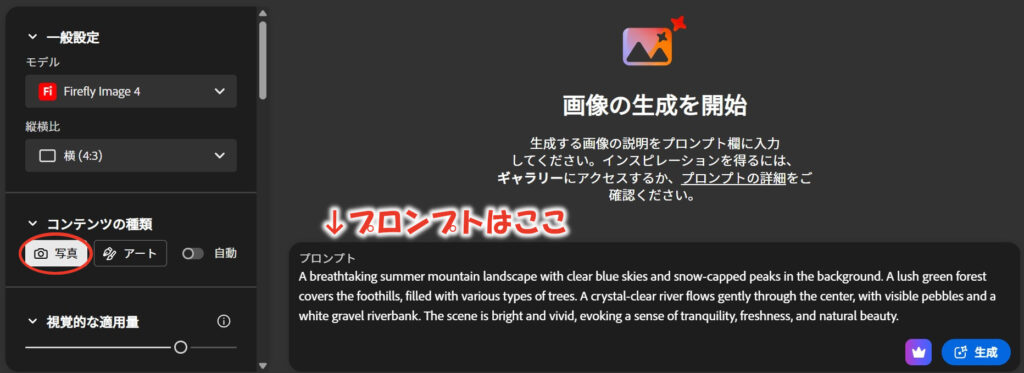
プロンプトをコピペして、左の設定項目のコンテンツの種類は「写真」を選択。
残りの設定項目は一切触らずに「生成」ボタンをON!

めちゃめちゃリアル!
DALL-E3と同じくらいリアルな画像が出てきました!これは凄い!
もう一度DALL-E3の画像とじっくり比較したいが、もう一つどうしても気になっているAIがあるので、先にそちらを試したいと思う。
【その5】Midjourney
あまりにも美しく、芸術的な画像を作ると定評がある画像生成AI「Midjourney」。
以前から一度は触ってみたいと思っていたのだが、課金しないと使えないAIだったので、これまでずっと使うことを躊躇っていた。
だがこの記事を書くに当たって、ついに決心。良い機会だ!課金してみよう!
というわけで、お試しで一番手軽なひと月10ドルのプランに申し込み。
早速画像生成の検証をしてみることにした。
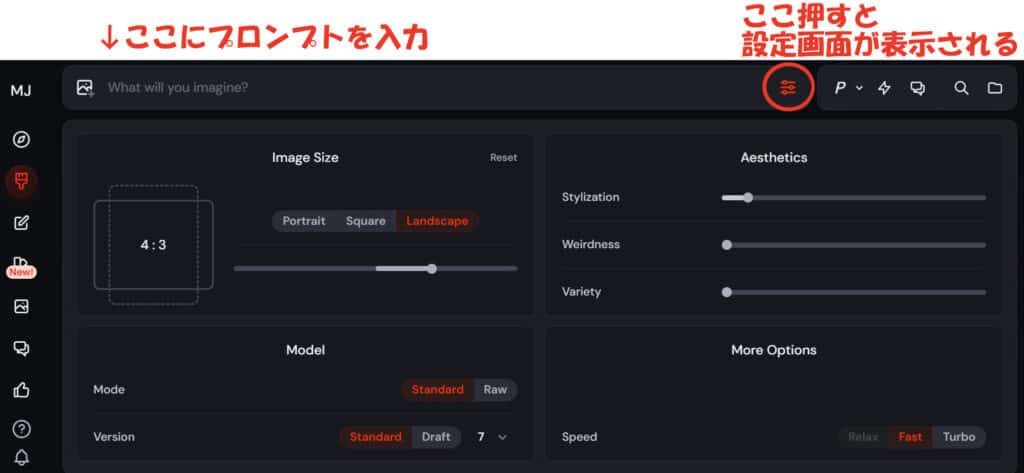
このMidjourneyは基本全て英語表記。
入力するプロンプトも今のところ英語が推奨されているようだ。
英語苦手な私には若干抵抗があるが、ここはブラウザの翻訳機能を駆使してなんとか乗り切る。
プロンプトの入力欄右側にある赤い三本線を押すと「設定」画面が開く。
今回は画面のサイズのみ横長にして、残りは触らずに検証する。
プロンプトをコピペして、出来上がった画像がこれ。

もう本物と区別つかないよね!
期待を裏切らないこのクオリティ!課金してよかった(笑)
今回のプロンプトでの検証の場合、Midjourneyは良くも悪くも「リアルな写真」ぽい印象。
抜けるような「空の青さ」や「森の緑」が不自然に強調されていない。
もちろん「芸術的に美しく」と指示すれば、きっとそのように表現してくれただろう。
まとめ

全く同じプロンプトを各画像生成AIに入れたらどうなるか?
なかなか面白い検証結果となった。
Midjourneyは鮮明な元画像よりも少し色あせて見える。
近頃は美しすぎる画像を見ると「AIで作ったのかな?」と疑ってしまうのだが、Midjourneyはその想像すらさせないくらいリアルな映像を作ってくれた。
DALL-E3とFireflyはどちらも非日常的な美しい画像を生成。
imageFXとCanvaも綺麗なのだが、仕上がりが写真というよりは絵画に近い印象となった。
今回は風景写真で検証をしたが、イラストで検証したらどうなるのかな?
また後日、検証してみたいと思う。